Gugl disk je jedan od najboljih servisa za skladištenje podataka u oblaku. Svaki korisnik dobija lični prostor za čuvanje podataka. Pristupa mu sa bilo kog elektronskog uređaja, a izmene se čuvaju u realnom vremenu.
Aplikaciji se pristupa sa računara, telefona ili internet pregledača. Servis je dostupan na svim svetskom jezicima. Potrebno je da imate gugl nalog.
Svi već znate za njega, i verovatno ga već koristite. Preko njega možete da čuvate i menjate dokumenta u različitim formatima. Pоpularan je najviše zbog mogućnosti saradnje na dokumentima.
Sastavili smo spisak najrazličitijih uputstava za njega. Za nešto od ovoga sigurno čujete prvi put.
1) Preuzmite dokumenta lokalno na telefon
Slično kao i Dropbox, Google disk daje mogućnost da datoteku preuzmete lokalno na telefon u slučaju da nećete imati Internet. Potrebno je da pronađete fajl u aplikaciji, i odaberete opciju Preuzmi.
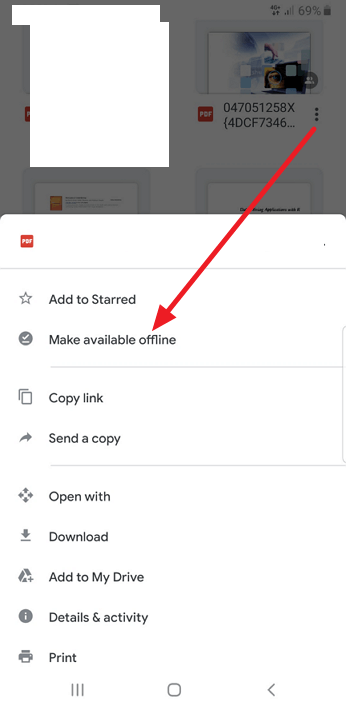
Sada tim fajlovima možete pristupati čak i kada nemate internet, ako kliknete na Oflajn dokumenti.
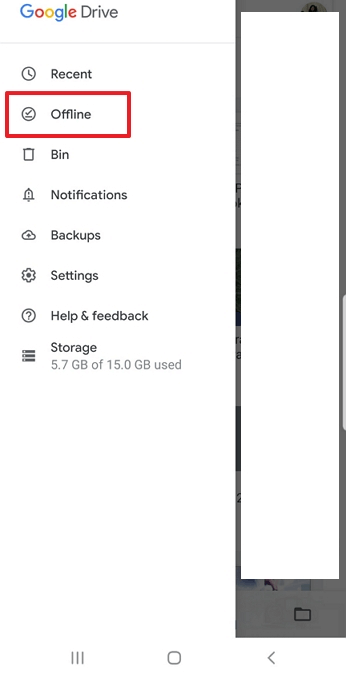
2) Napravite rezervnu kopiju svojih podataka sa telefona
Android aplikacija daje mogućnost pravljenja rezervne kopija podataka sa telefona, kontakata, podešavanja, aplikacija itd..
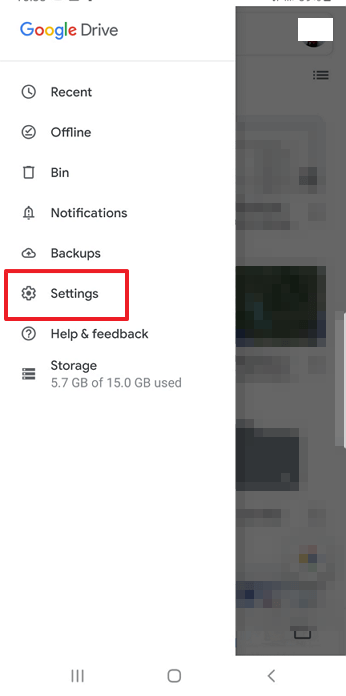
Sve to možete da uključite ili isključite, tako što odete na Podešavanja (Settings).
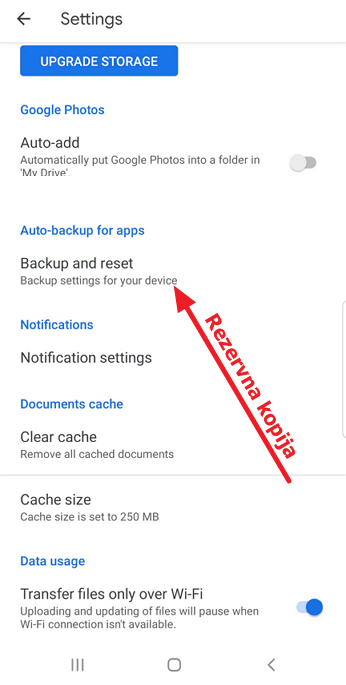
I onda na opcije pravljenja rezervne kopije.
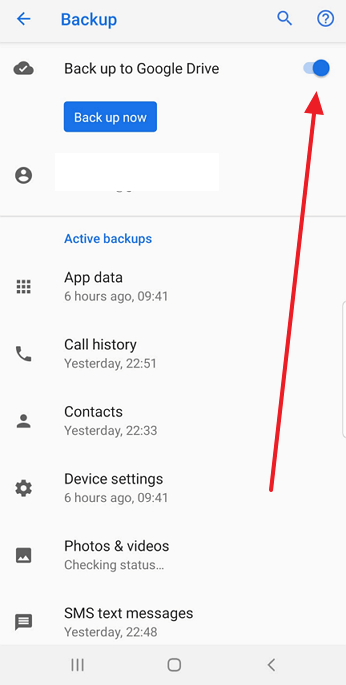
Slično radite kada želite da iskoristite kopiju (na primer, na novom telefonu). Instalirate aplikaciju, logujete se istim Google nalogom i povratite sva podešavanja .
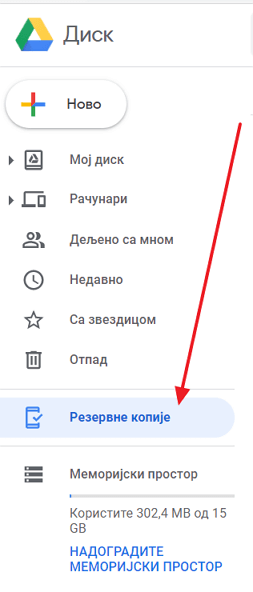
3) Diktirajte tekst
Google dokumenti (aplikacija unutar Google diska) omogućava na svom računaru pretvarate glas u tekst. Važi i za srpski jezik.
4) Promenite boju foldera
Desni klik na folder, pa promeni boju.
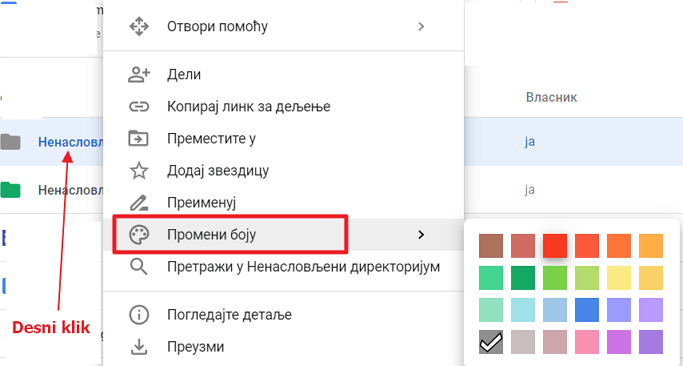
Korisno za bolju organizaciju.
5) Pretvorite sliku ili PDF u tekst
Odlična funkcionalnost omogućava da izvučete tekst iz slike ili skeniranog PDF dokumenta. Sve se radi u dva klike. Otpremite dokument u disk, pa onda desni klik na njega, i odaberete Otvori pomoću Google dokumenata. Sajt će sam da prepozna jezik sa slike i pretvori ga u tekst.
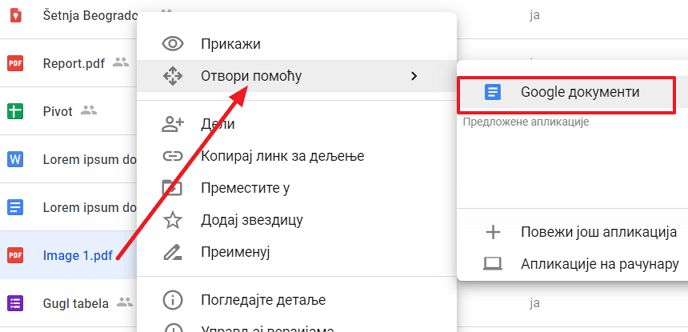
Možda neće svaki put da uspe, ali je kvalitet konverzije odličan. Radi čak i sa skeniranom ćirilicom. Jedino ograničenje je veličina dokumenta koji možete da konvertujete. Ali to se lako zaobilazi ako PDF rascepkate po stranicama, ili u manje delove.
6) Skenirajte dokument u PDF pomoću Google disk mobilne aplikacije
Kliknete na plusić, pa odaberete Skeniraj.
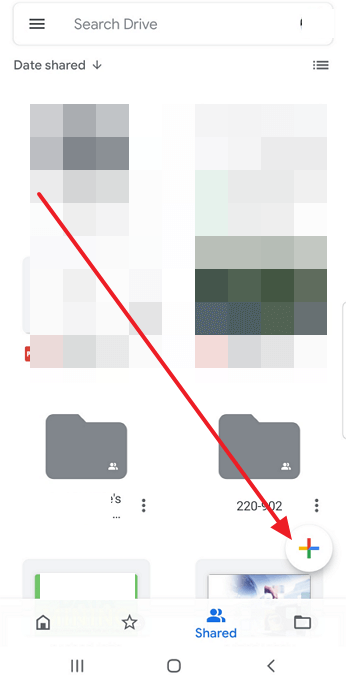
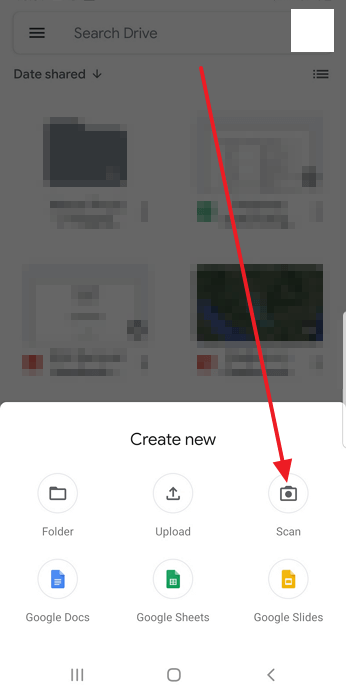
Uslikate prvu stranicu dokumenta, i onda ih tako dodajete jednu po jednu u ceo dokument.
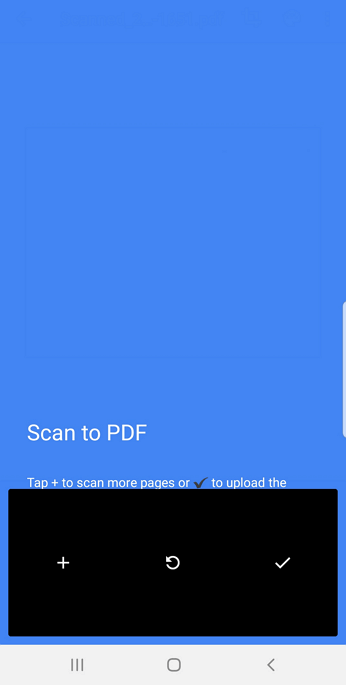
Nije vam potreban pravi skener, već imate svoj telefon.
7) Pretraga dokumenata
Svi dokumenti otpremljeni u disk mogu da se pretražuju.
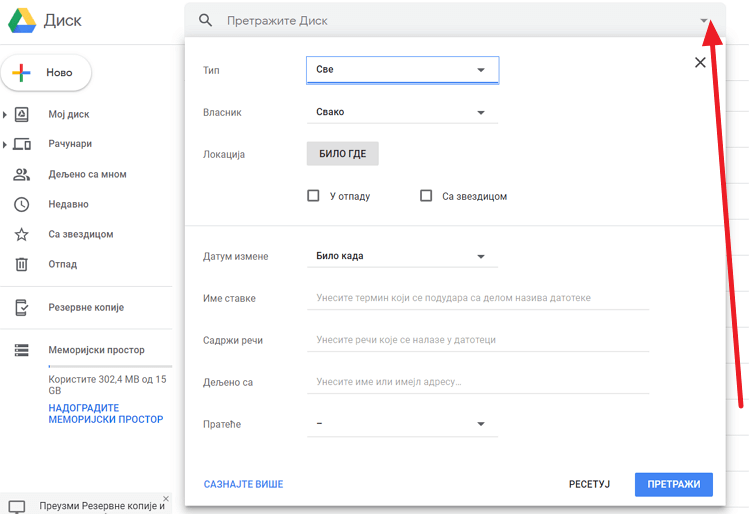
Na primer, može da se pretražuje sadržaj dokumenata (PDF; Word itd.) što je više nego odlično.
8) Napravite epub format
Svaki dokument na kome radite unutar Google diska možete da pretvorite u epub format, koji je mnogo pogodniji za čitanje na mobilnim ekranima.
9) Ispraznite otpad
Verovali ili ne, ali Google disk ne briše otpad. Sve što ste ranije brisali nalazi se u folderu Otpad. Morate ručno da ga obrišete.
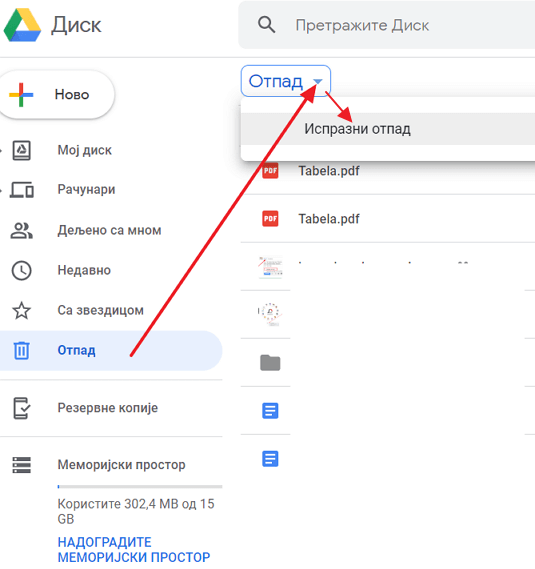
Tako ćete osloboditi prostor.
10) Pravite upitnike
Napravite anketu i podelite je sa bilo kime. Podaci se automatski ubacuju u tabelu.
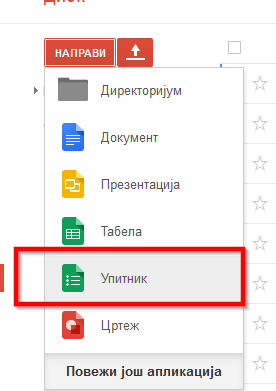
11) Preuzimanje u PDF formatu
Svaki dokument možete preuzeti u PDF format tako što odete na Datoteka – Preuzmi kao.
